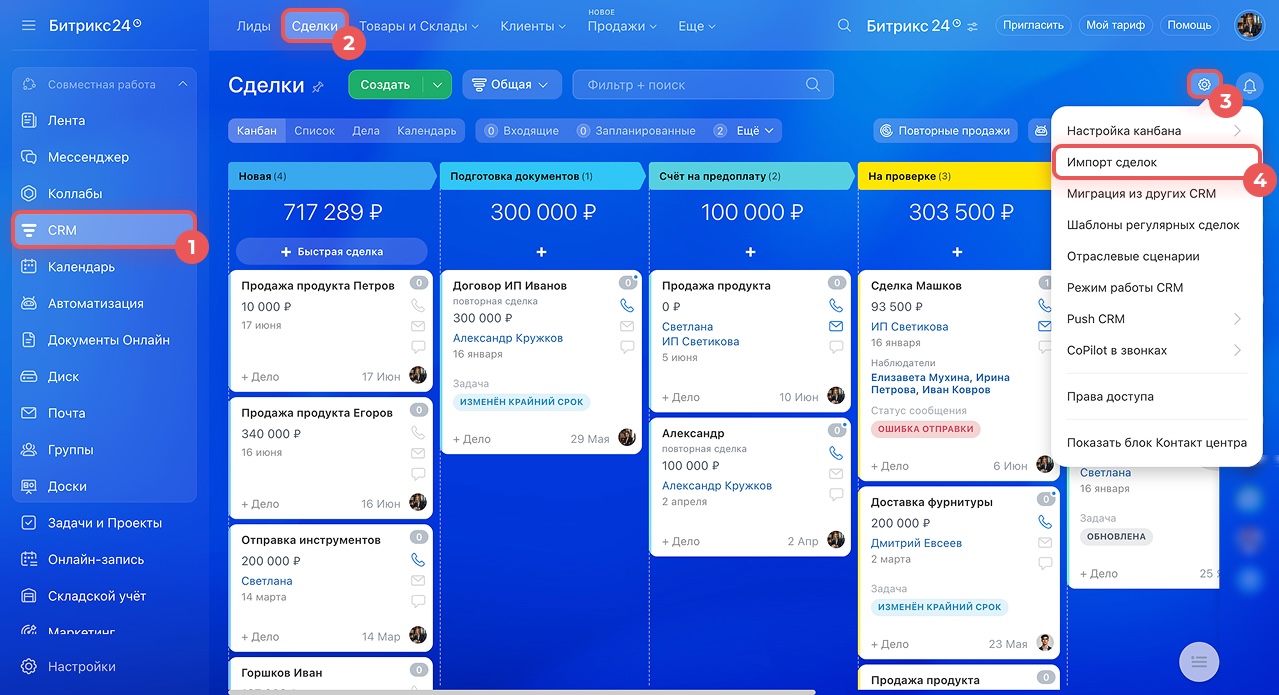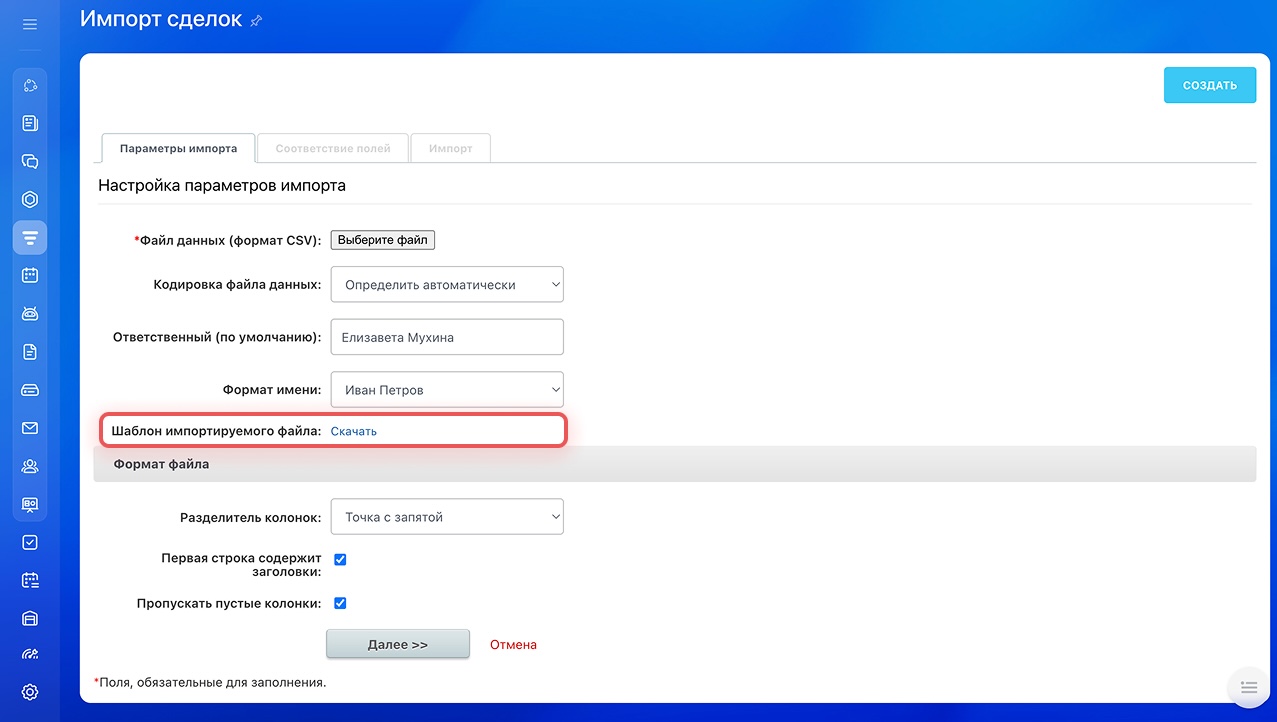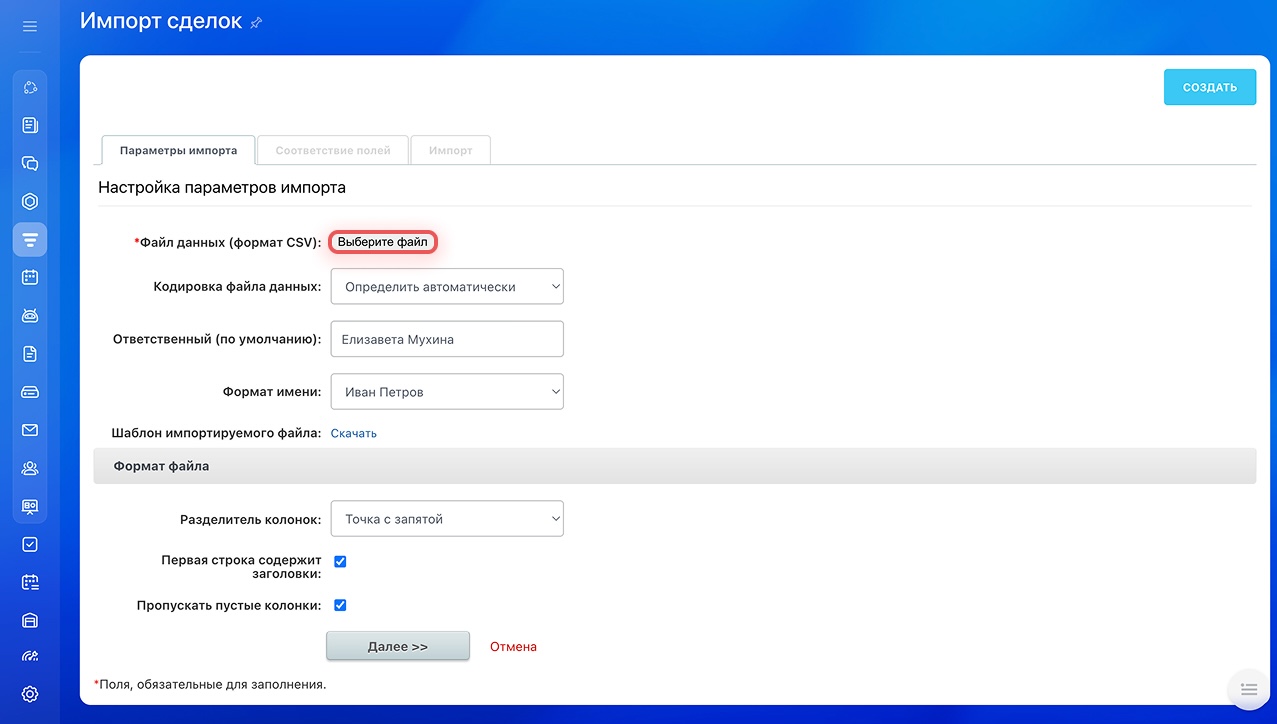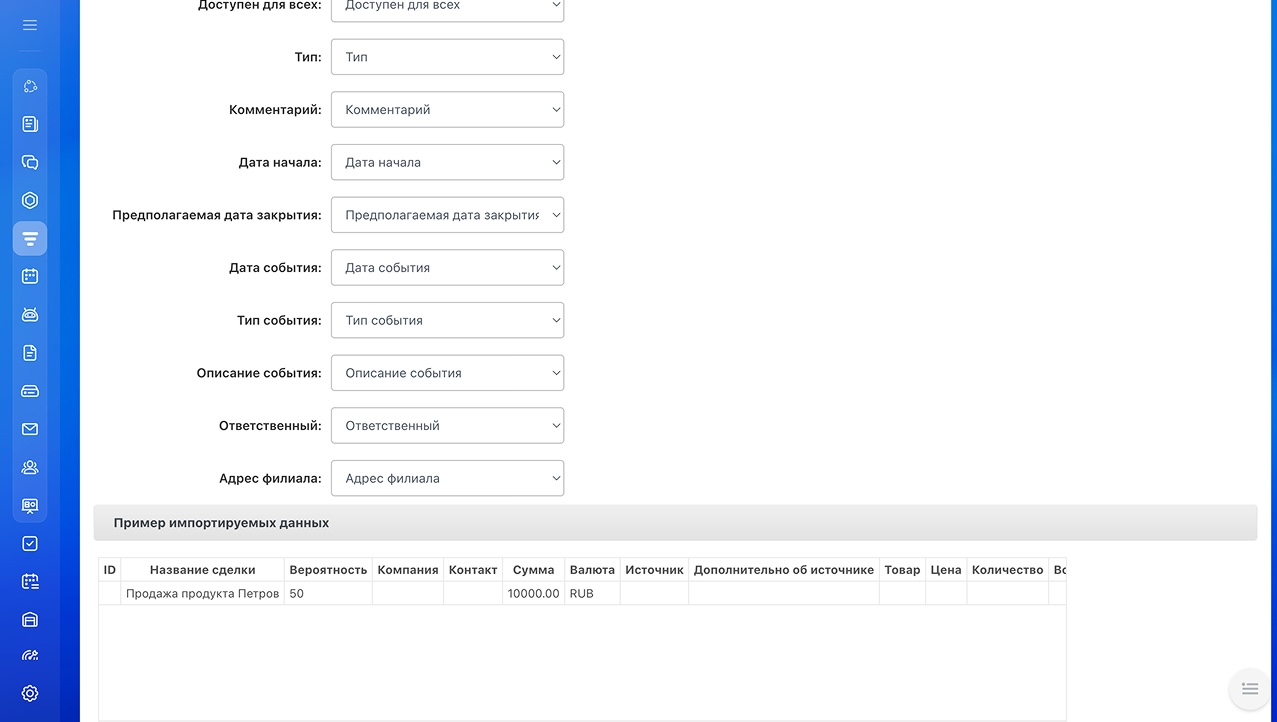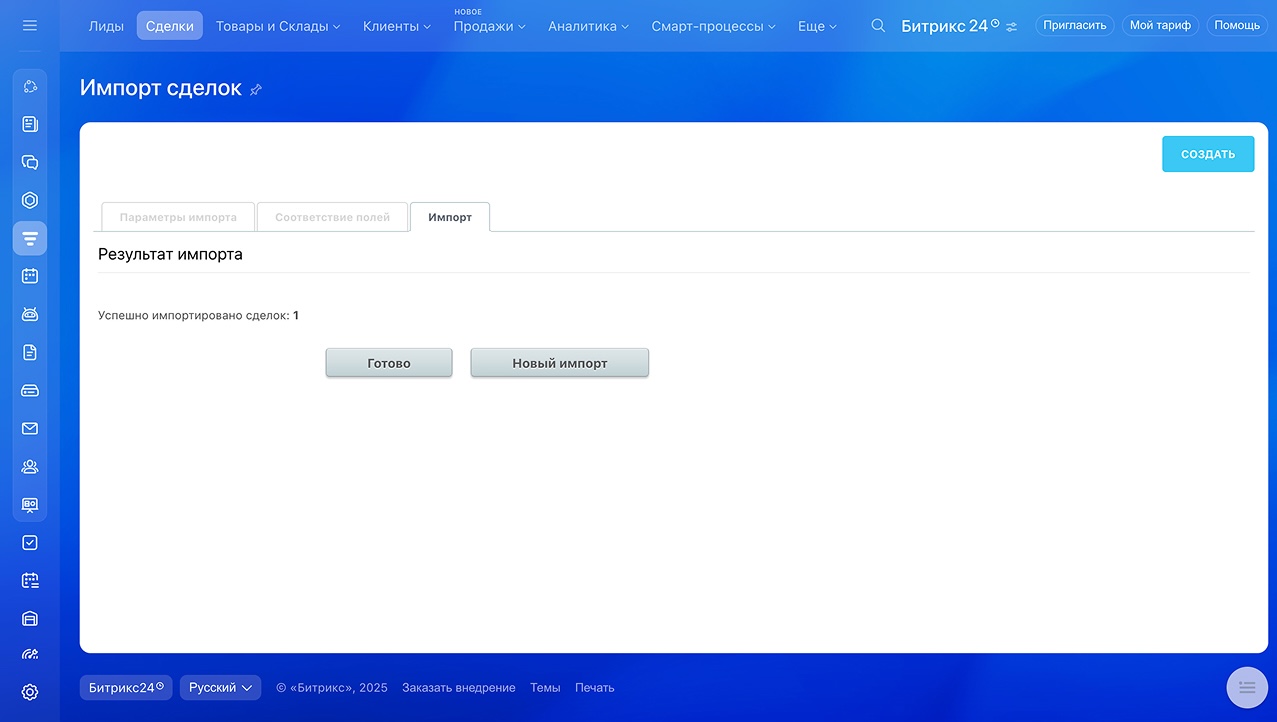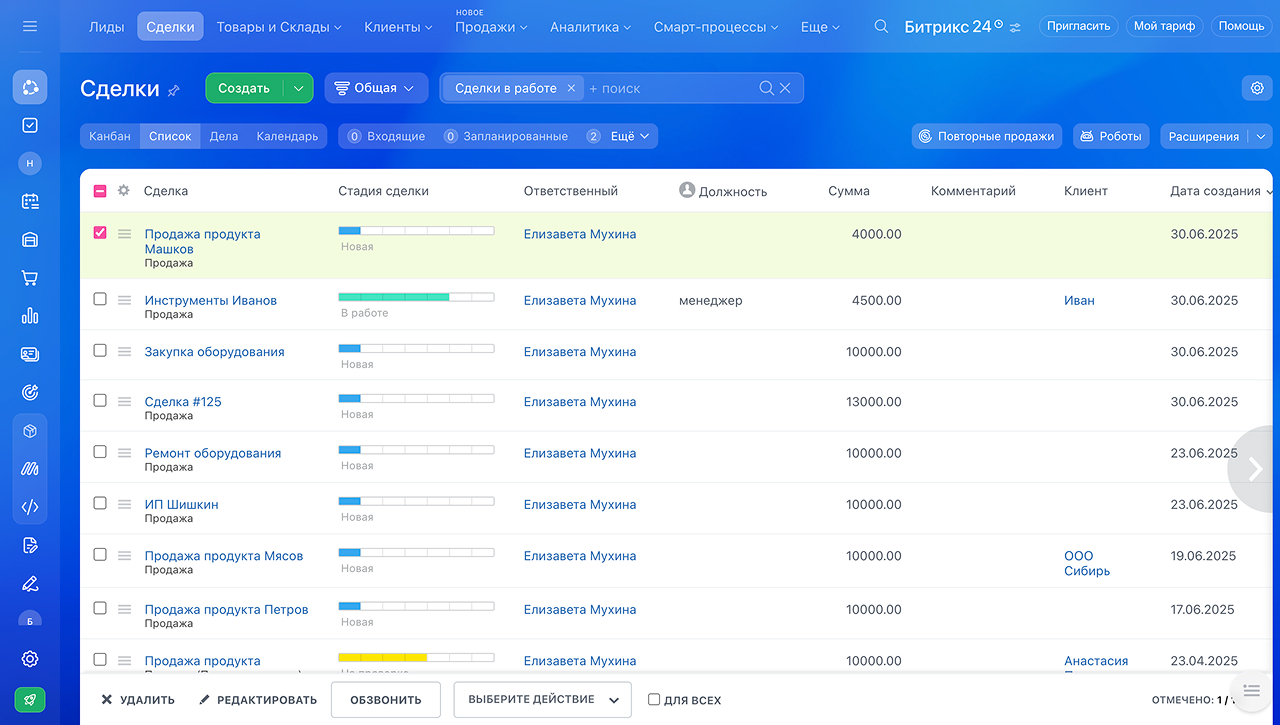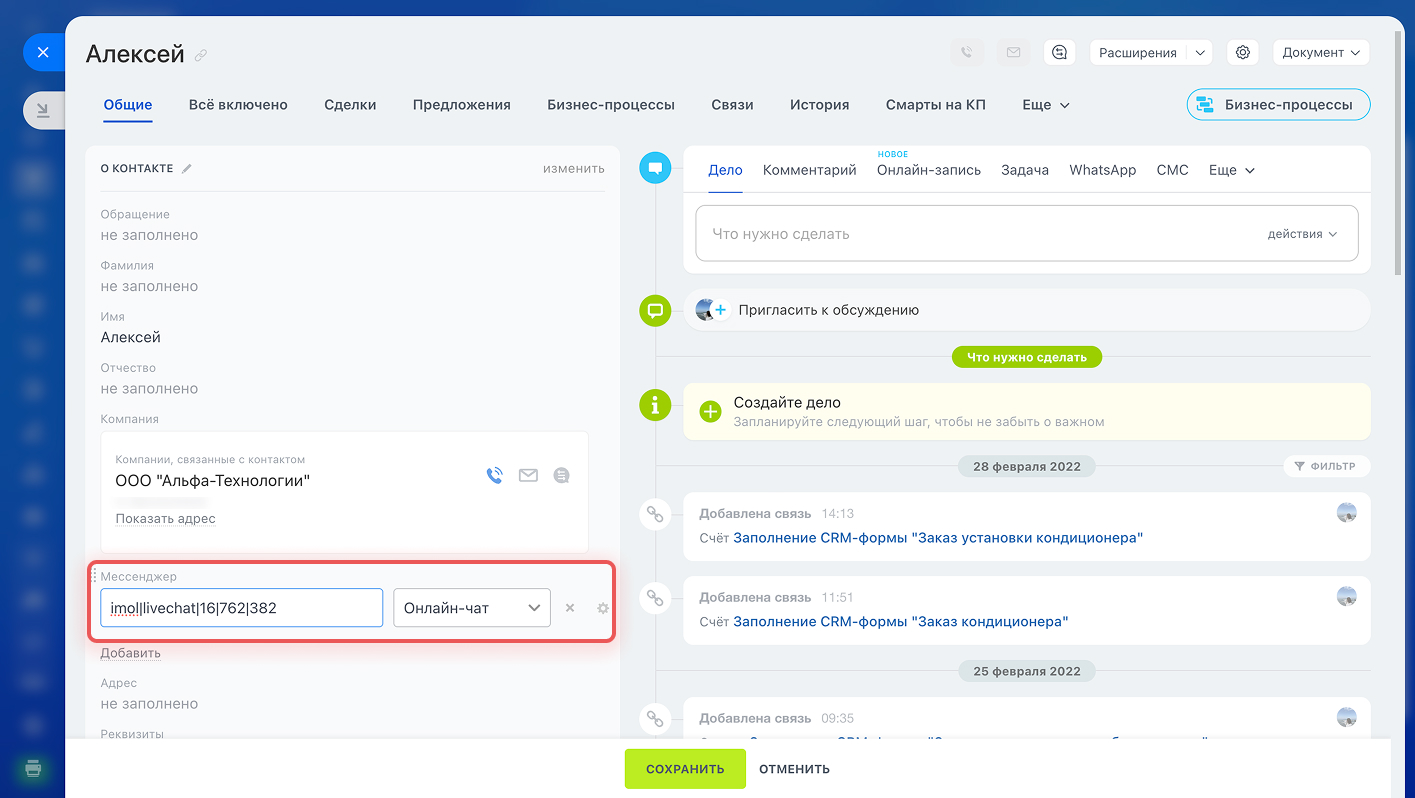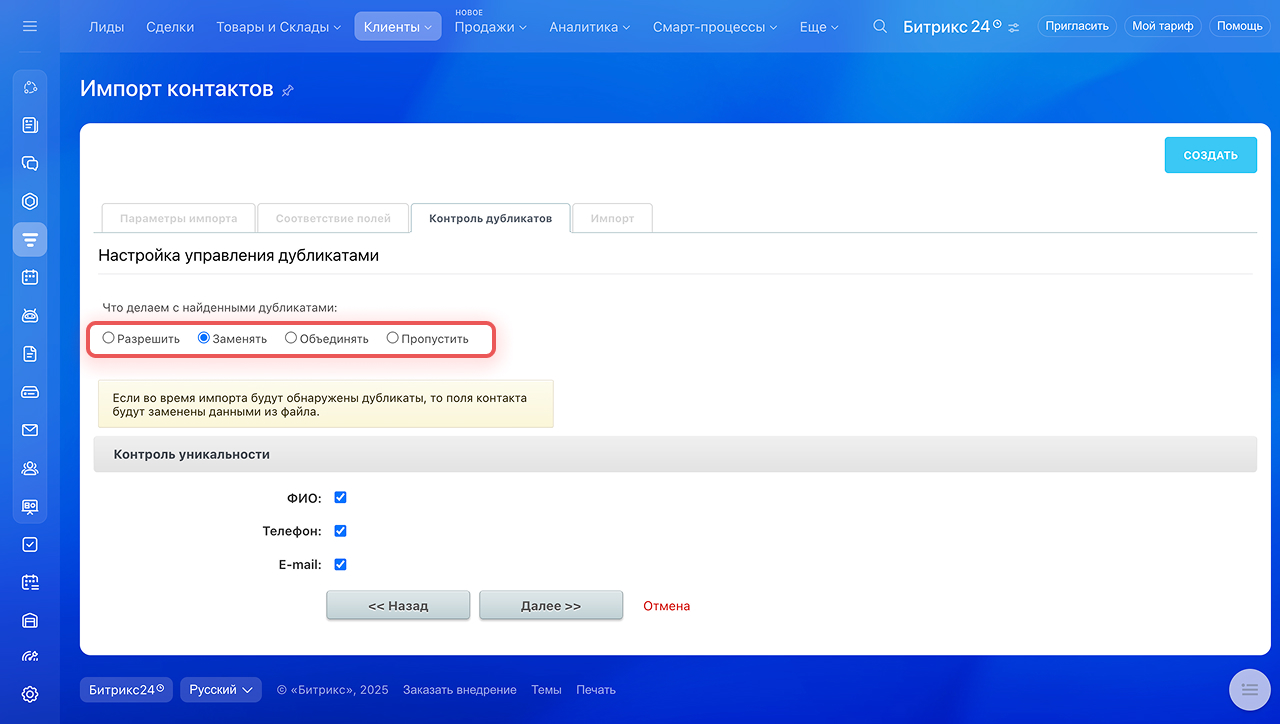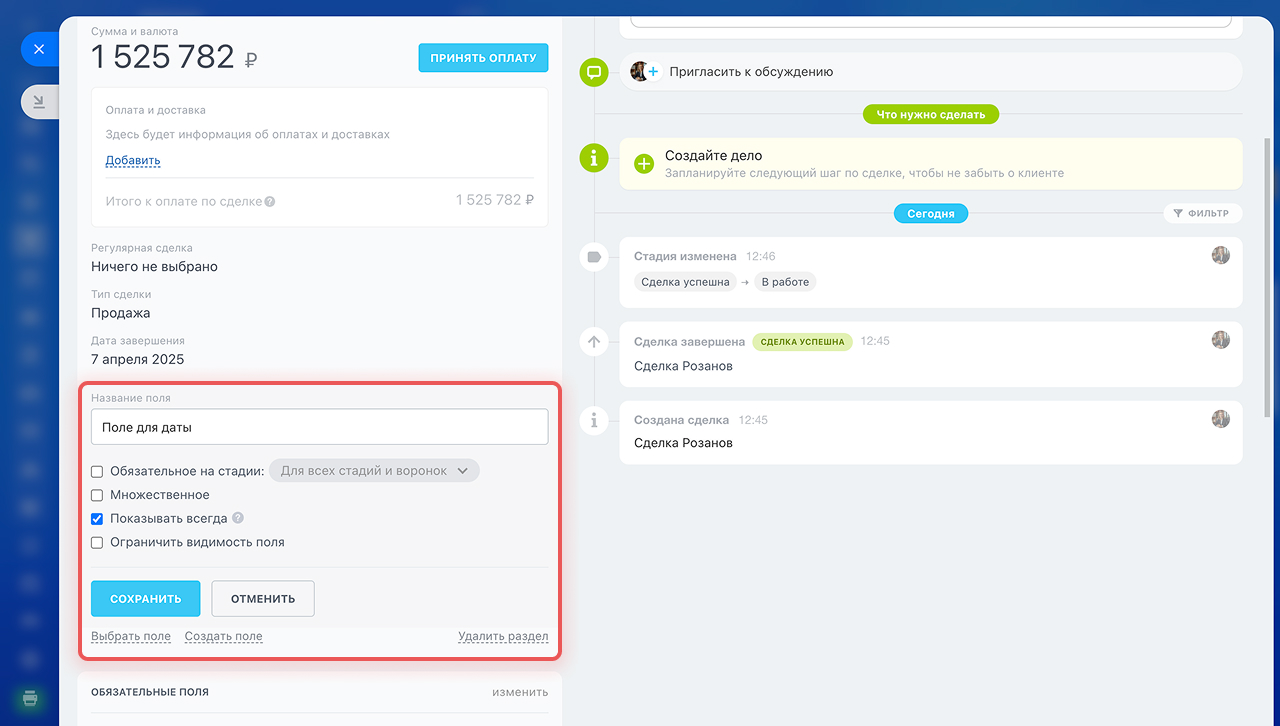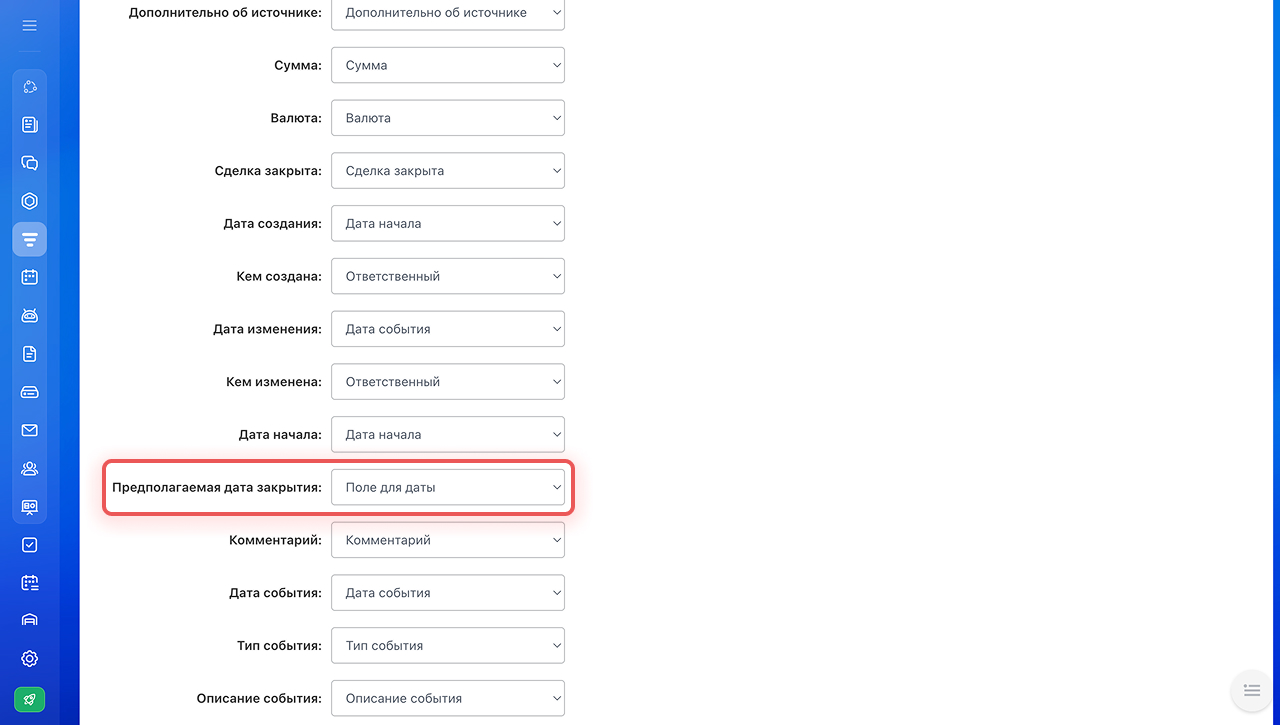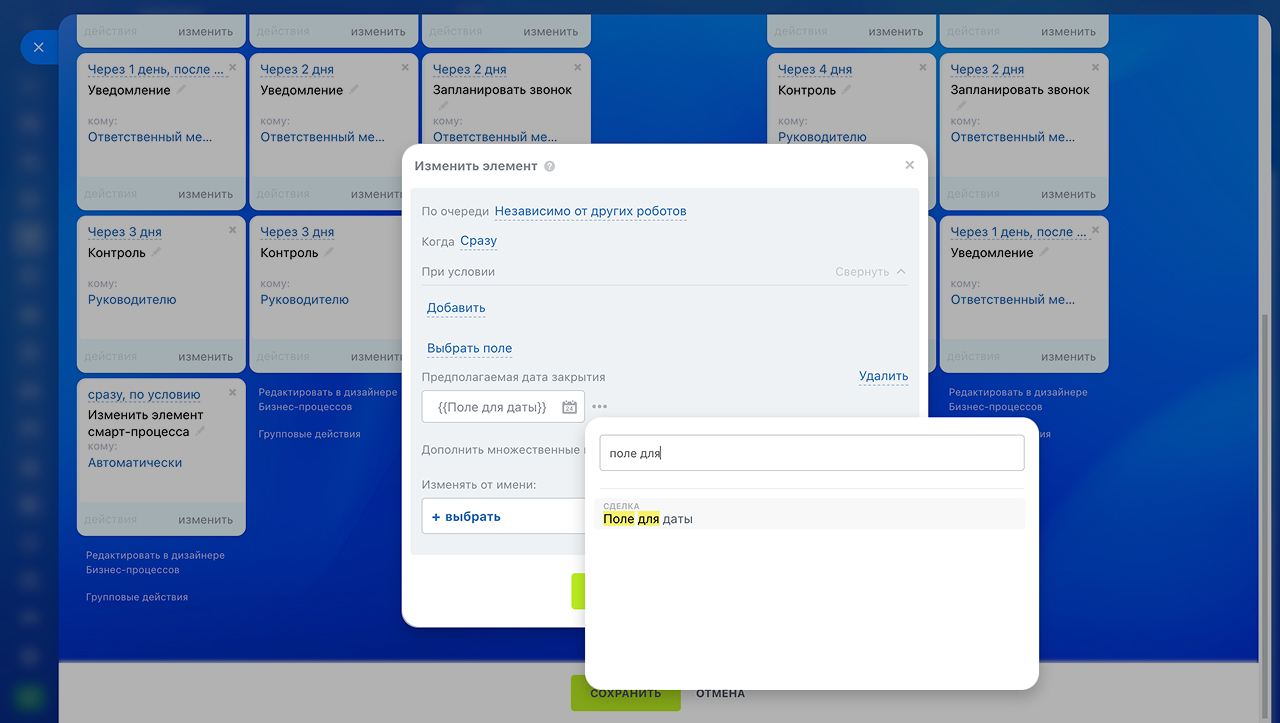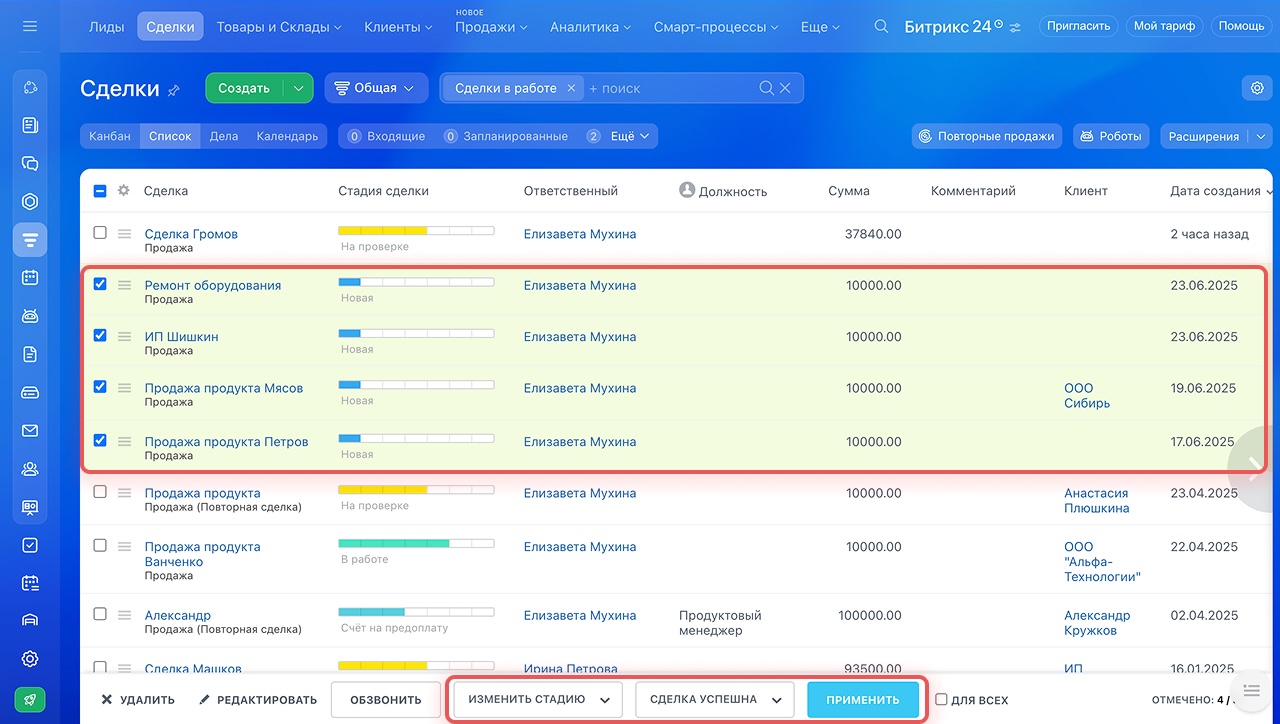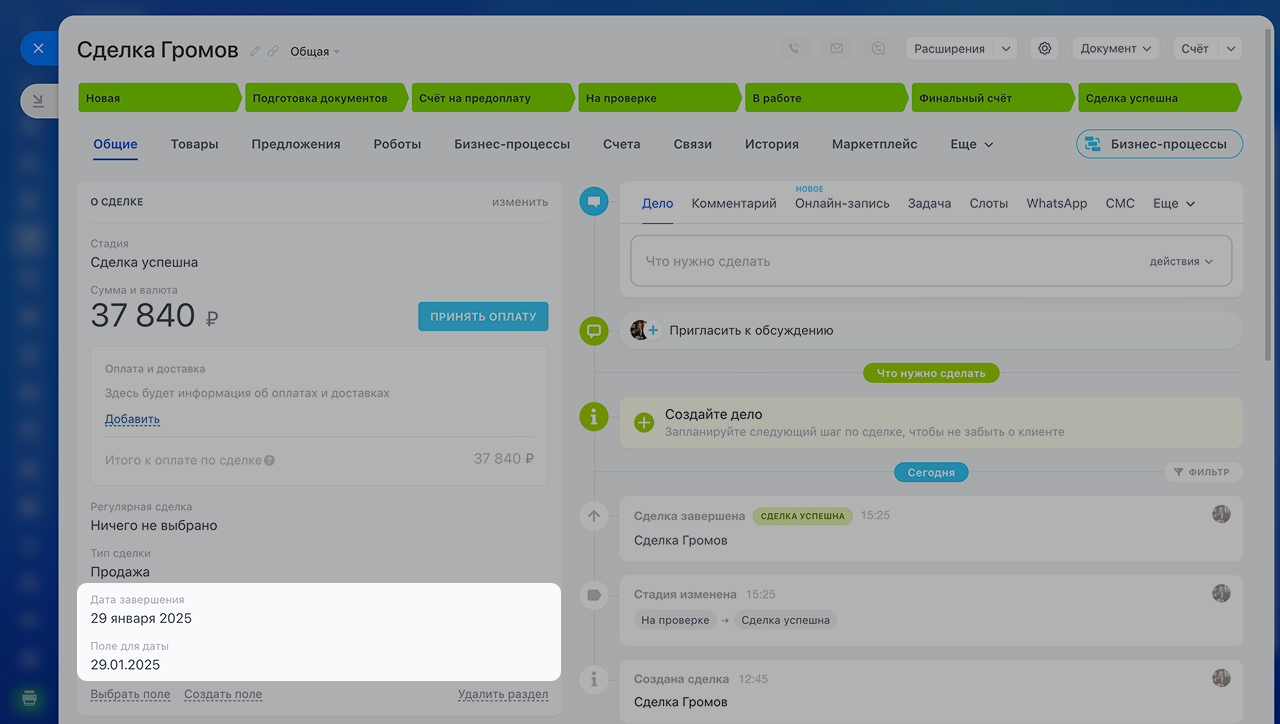Краткий ответ
- Перейдите в нужный раздел. Например, CRM > Сделки.
- Нажмите Настройки (⚙️) > Импорт сделок.
- Скачайте шаблон файла импорта и заполните его.
- Загрузите файл в формате csv в Битрикс24.
- Проверьте, что поля из файла импорта соответствуют нужным полям в Битрикс24. Например, поле Название сделки в файле импорта соответствует такому же полю в карточке сделки.
- Когда процесс импорта завершится, нажмите Готово. Если нужно загрузить еще один файл, нажмите Новый импорт.
Подробный ответ
Импорт — это загрузка элементов CRM в Битрикс24. С помощью импорта можно:
- Наполнить базу клиентов и сделок — если вы только начинаете работать в Битрикс24.
- Перенести данные из другой CRM — чтобы не вносить их вручную.
Импортировать можно:
- лиды,
- сделки,
- контакты,
- компании,
-
товары.
Импорт товаров в CRM
Ролевая модель прав в CRM
Импортировать можно только новые сделки, обновить данные в существующих нельзя.
В статье расскажем, как импортировать данные и что важно учесть, чтобы избежать ошибок.
Перейдите в CRM и выберите нужный раздел, например Сделки. Нажмите Настройки (⚙️) > Импорт сделок.
Как импортировать данные
Процесс импорта состоит из нескольких этапов.
1. Скачайте шаблон файла импорта. Это файл в формате csv, который содержит все поля из карточки сделки.
2. Заполните файл импорта. Внесите информацию, которую надо импортировать. В столбце ID пронумеруйте сделки по порядку. Одна сделка — один номер.
Если в сделке есть несколько товаров, каждый из них разместите в отдельной строке. Укажите одинаковый ID сделки в этих строках.
3. Загрузите файл импорта в Битрикс24. Файл должен быть в формате csv.
4. Проверьте соответствие полей. Поля из файла экспорта должны быть правильно сопоставлены с полями в Битрикс24. Например, данные из поля Название сделки в файле импорта должны загрузиться в поле Название сделки в карточке CRM.
5. Дождитесь загрузки данных. Чем больше сделок импортируете, тем больше времени может занять этот процесс.
После завершения импорта проверьте список сделок в CRM.
Что учесть при импорте
Чтобы данные загрузились в CRM без ошибок, нужно учесть особенности некоторых полей.
Мессенджер
Это поле из карточки контакта. В нем хранится ID профиля клиента из мессенджера. Битрикс24 автоматически присваивает уникальный ID каждому клиенту при обращении через мессенджер. Например, 100, 101, 102 и так далее.
Проблема. Если ID пользователя в файле импорта совпадает с уже существующим в вашем Битрикс24, чаты могут привязаться к неверным контактам.
Например, в Битрикс24 portal1.bitrix24.ru у контакта Иван в поле Мессенджер указан ID 101. В другом Битрикс24 portal2.bitrix24.ru контакта Ивана нет, но есть другой клиент с ID 100. Экспортируем контакт Иван из portal1 и импортируем в portal2. Затем на portal2 через чат обращается новый клиент Олег. Битрикс24 автоматически заполняет для него поле мессенджер значением ID — 101 и связывает с контактом Иван.
Решение.
- Перед импортом контактов очистите все столбцы с привязкой к мессенджеру в файле импорта. Значение в них обычно начинается на «imol».
-
В процессе импорта в блоке Настройка управления дубликатами выберите Заменять.
Как импортировать контакты
Дата завершения
Проблема. При импорте завершенных сделок значение поля Дата закрытия заменяется на дату загрузки файла.
Решение. Чтобы сохранить информацию о дате завершения сделки, импортируйте данные в пользовательское поле, а затем с помощью автоматизации перенесите их в поле Дата завершения.
-
Создайте пользовательское поле в карточке сделки с названием, которое отличается от системного поля. Например, «Поле для даты закрытия».
Пользовательские поля в CRM - Заполните файл импорта. Не заполняйте столбец Стадия сделки для завершенных сделок.
- Импортируйте даты закрытия сделок в пользовательское поле.
-
Настройте робота Изменить элемент на финальной стадии. Он перенесет данные из пользовательского поля в системное поле Дата завершения.
Роботы в СRM: управление элементом -
Перенесите импортированные сделки на стадию, где настроен робот.
Групповые действия в CRM
Рекомендуем прочитать:
(1).png)